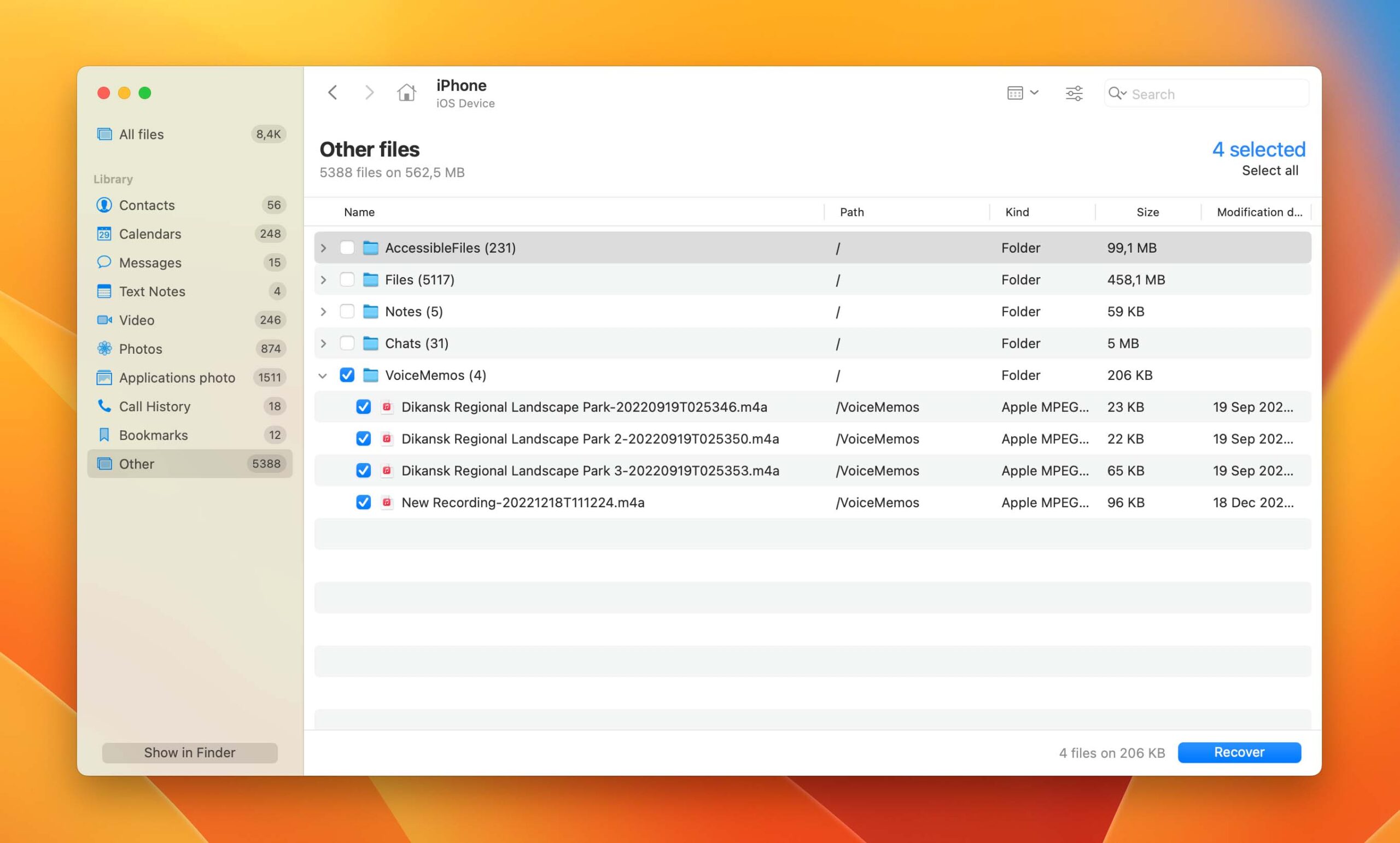Le registrazioni vocali sono comode per catturare lezioni, riunioni, idee, liste di cose da fare e molto altro. Spesso, contengono informazioni preziose. Sfortunatamente, come qualsiasi altro tipo di file, è possibile che le registrazioni vengano cancellate accidentalmente a causa di errori umani, virus o altre cause.
Le registrazioni vocali sono comode per catturare lezioni, riunioni, idee, liste di cose da fare e molto altro. Spesso, contengono informazioni preziose. Sfortunatamente, come qualsiasi altro tipo di file, è possibile che le registrazioni vengano cancellate accidentalmente a causa di errori umani, virus o altre cause.
Fortunatamente, esistono diverse tecniche disponibili per aiutarti a recuperare le registrazioni vocali cancellate. Questo include controllare il tuo Cestino o la cartella dei rifiuti, ripristinare da un backup o utilizzare software per il recupero dei dati.
In questa guida, discuteremo tutti i metodi su come recuperare le registrazioni vocali cancellate dal tuo registratore o telefono.
Come recuperare file cancellati da un registratore vocale digitale
La maggior parte dei Registratori Vocali Digitali (DVR) utilizza il Protocollo di Trasferimento Multimediale (MTP) per trasferire dati al tuo PC. Il protocollo impedisce al tuo computer di accedere al file system reale del dispositivo. Questo a sua volta rende la maggior parte del software di recupero dati incapace di leggere la memoria interna del dispositivo, rendendo improbabile il recupero di file persi.
Quindi, a meno che tu non possa inizializzare la memoria interna del tuo DVR per farla funzionare come un’unità disco regolare, la tua migliore possibilità di recupero dei file di registrazione vocale sarebbe eseguire un recupero dati della scheda SD utilizzando un’app di recupero dati.
Scegli un software di recupero dati affidabile come Disk Drill per le tue esigenze di recupero dati. Disk Drill è facile da usare ed è disponibile su Windows e Mac OS. Può scansionare quasi tutti i tipi di file disponibili, inclusi diversi formati di file per registrazioni vocali come MP3, WAV, WMA e altro ancora.
Ecco alcune altre comode funzionalità di Disk Drill:
- La versione di prova gratuita di Disk Drill offre un limite di recupero file fino a 500 MB (su Windows).
- Disk Drill può creare un’immagine byte-per-byte della tua scheda di memoria prima di scansionarla. Questo metodo funziona meglio per schede SD che sono malfunzionanti o corrotte.
- È in grado di previsualizzare i file che ha scansionato per il recupero. Questo ti permette di controllare se stai recuperando le registrazioni corrette.
- Disk Drill può scansionare e recuperare dati da quasi tutti i tipi di schede di memoria che vengono utilizzati nella maggior parte dei dispositivi di registrazione vocale digitale. Alcune di queste includono Sandisk e Samsung, tra gli altri.
Ecco una guida rapida e semplice passo dopo passo su come puoi utilizzare Disk Drill per scansionare il tuo dispositivo di archiviazione e recuperare in poco tempo le registrazioni cancellate definitivamente:
- Scarica Disk Drill dal sito ufficiale di Cleverfiles per iniziare. Segui poi le istruzioni di installazione per installare correttamente l’app.
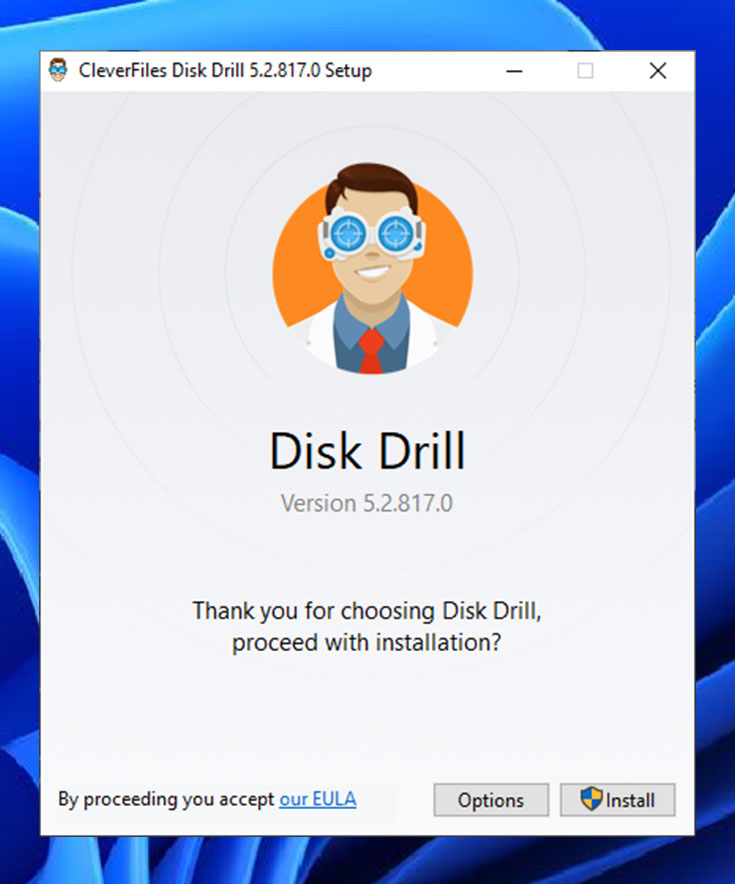
- Collega il tuo dispositivo o scheda di memoria al computer se non l’hai ancora fatto. Dopodiché, apri l’applicazione Disk Drill. Per aumentare le possibilità di recuperare registrazioni vocali cancellate dalla tua scheda SD, è meglio smettere immediatamente di usare la tua scheda di memoria e collegarla al computer.
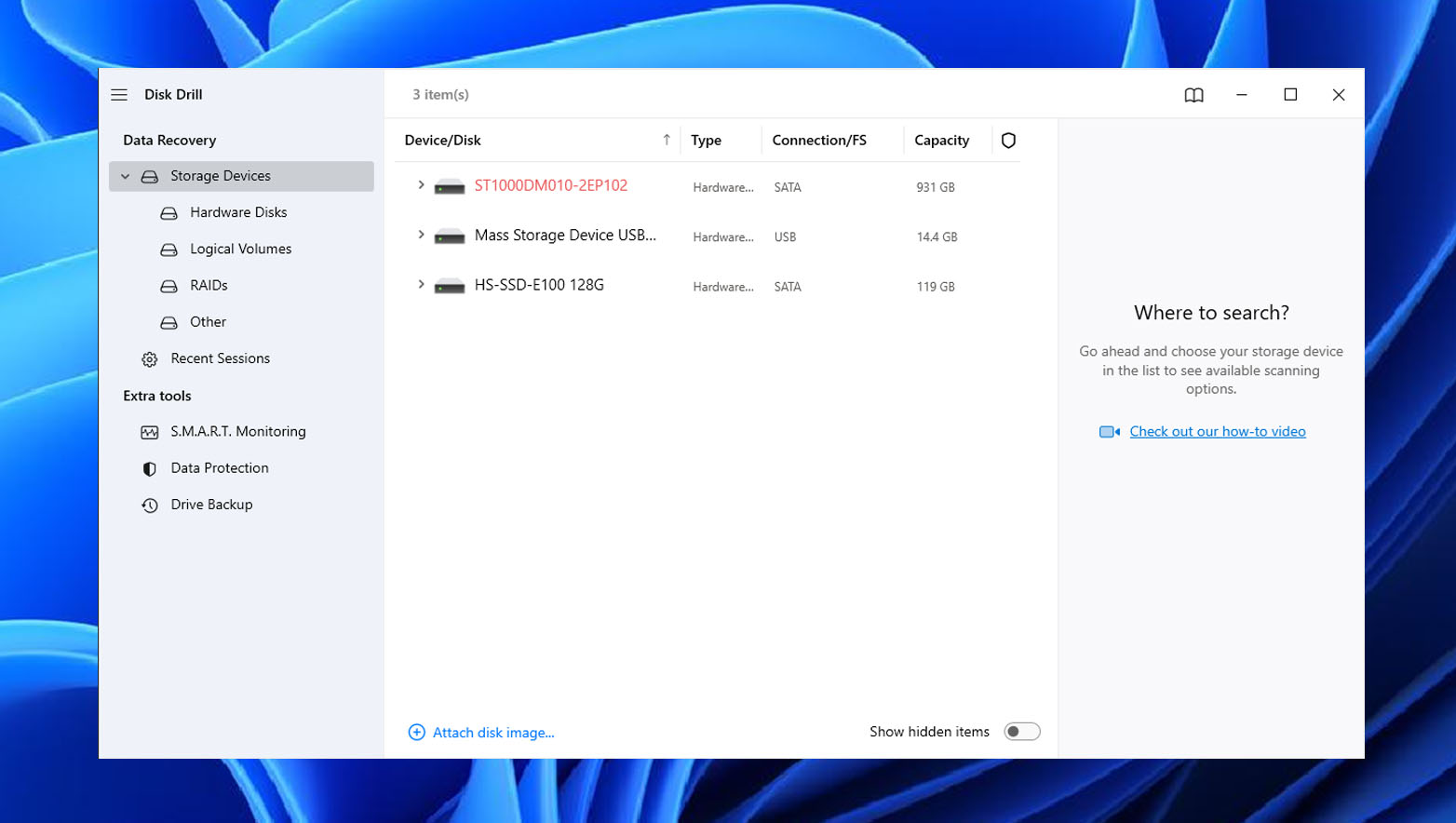
- Nella schermata principale dell’app, puoi vedere l’elenco dei dispositivi disponibili per il recupero dati. Scegli la tua scheda di memoria o il dispositivo che desideri analizzare. Poi, seleziona Cerca dati perduti per continuare.
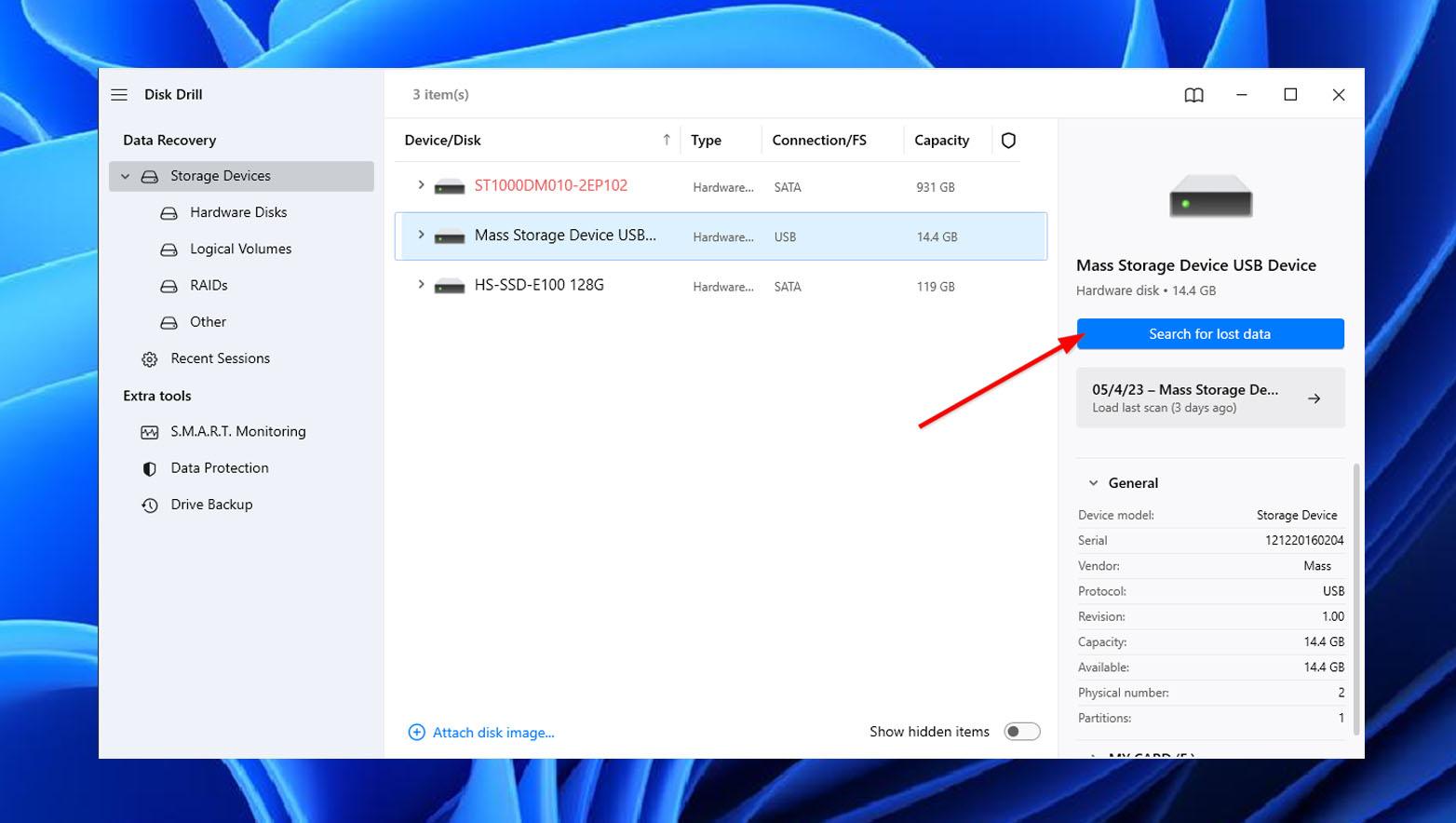
- In seguito, Disk Drill inizierà la scansione alla ricerca delle tue registrazioni perse. Nota che la durata della scansione varia a seconda della capacità del tuo dispositivo di archiviazione. Il software elencherà i file che ha scandito in tempo reale, quindi puoi controllarli anche prima che la scansione finisca. Clicca semplicemente l’icona Audio per rivedere gli elementi scanditi. Se vuoi attendere il completamento del processo, passa al passo successivo.
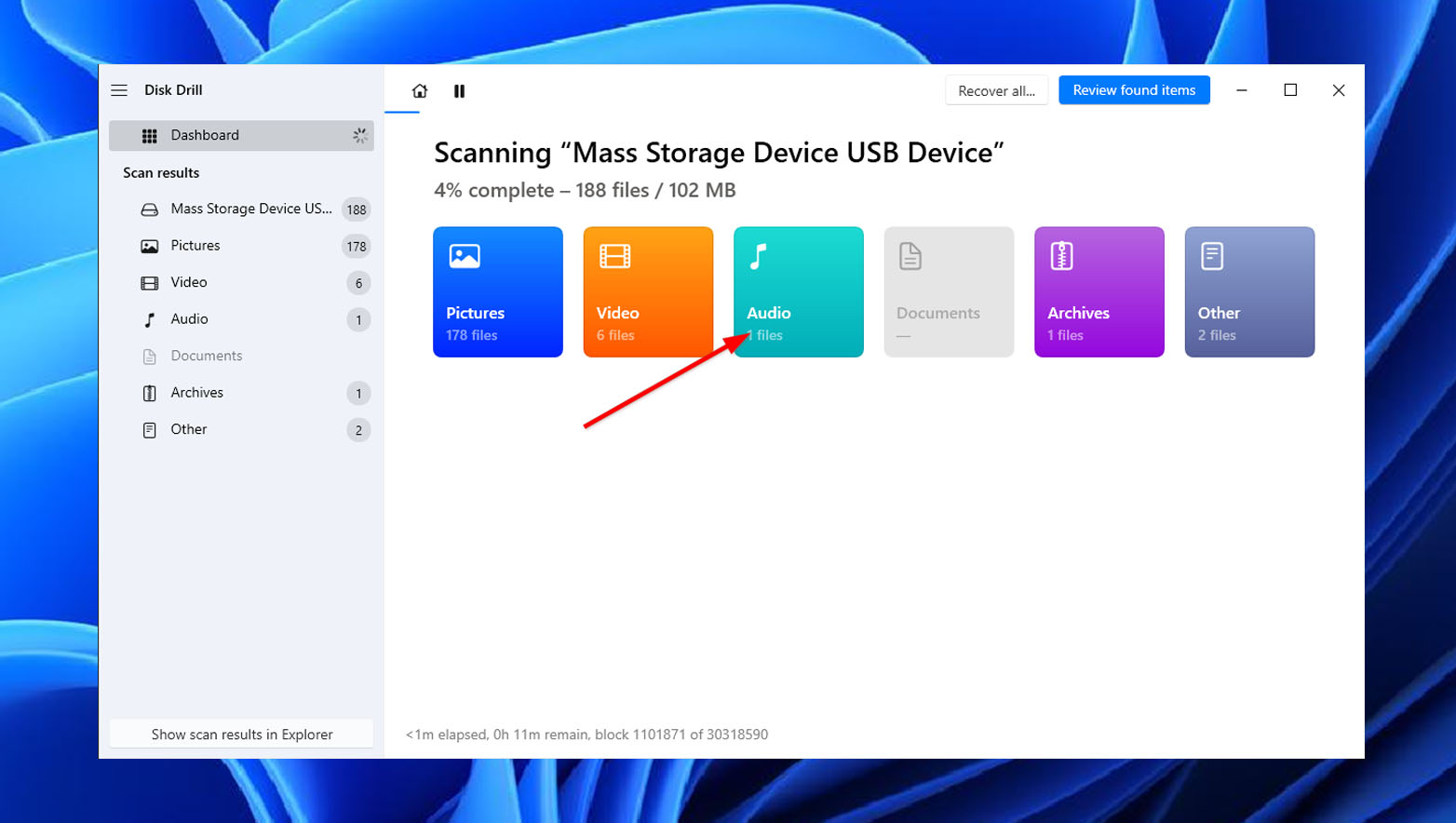
- Una volta terminata la scansione, clicca Revisiona elementi trovati nell’angolo in alto a destra dello schermo per sfogliare i risultati della scansione.
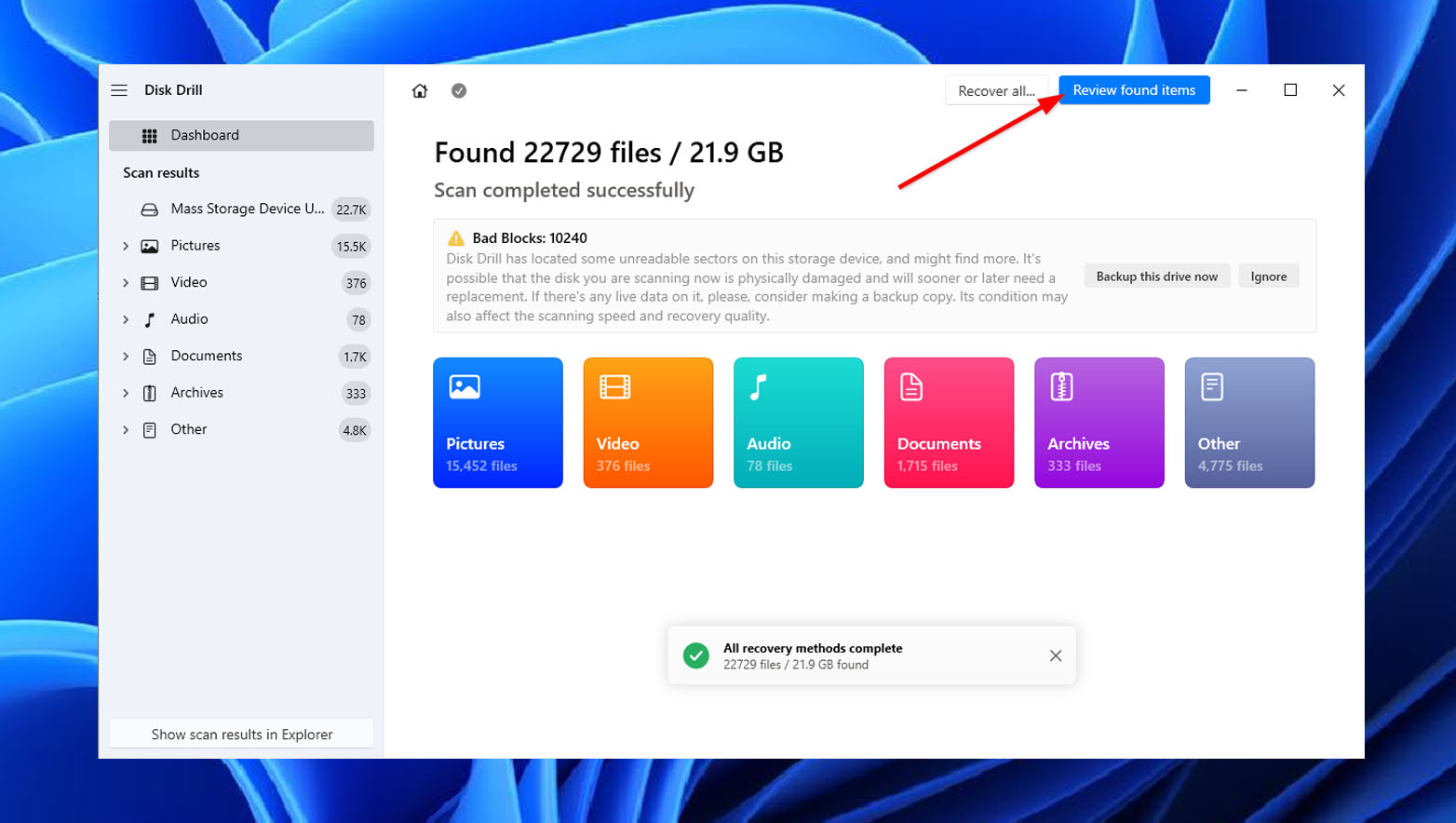
- Cliccando, sarai reindirizzato alla sezione dei risultati. Da qui, puoi selezionare la scheda Audio per filtrare i file trovati per formato audio per una selezione facile. Una volta selezionate le tue registrazioni, clicca su Recupera nell’angolo in basso a destra dello schermo.
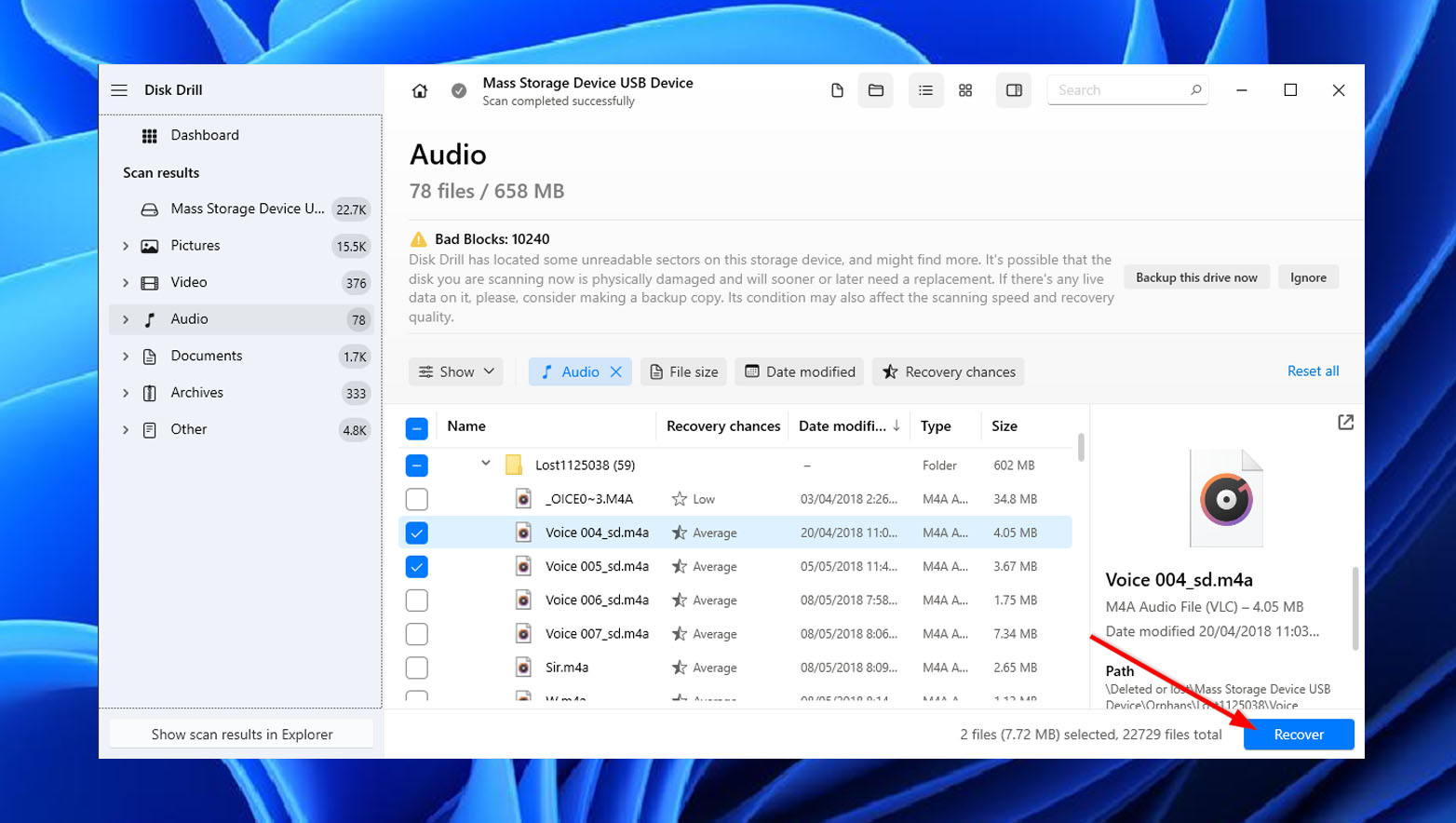
- In seguito, scegli la destinazione dei file recuperati dalla finestra che appare e clicca Avanti. Nota che dovresti selezionare un dispositivo di archiviazione diverso da quello da cui stai tentando di recuperare i dati. Dopo ciò, Disk Drill inizierà a recuperare i tuoi file e li collocherà nella posizione che hai specificato.
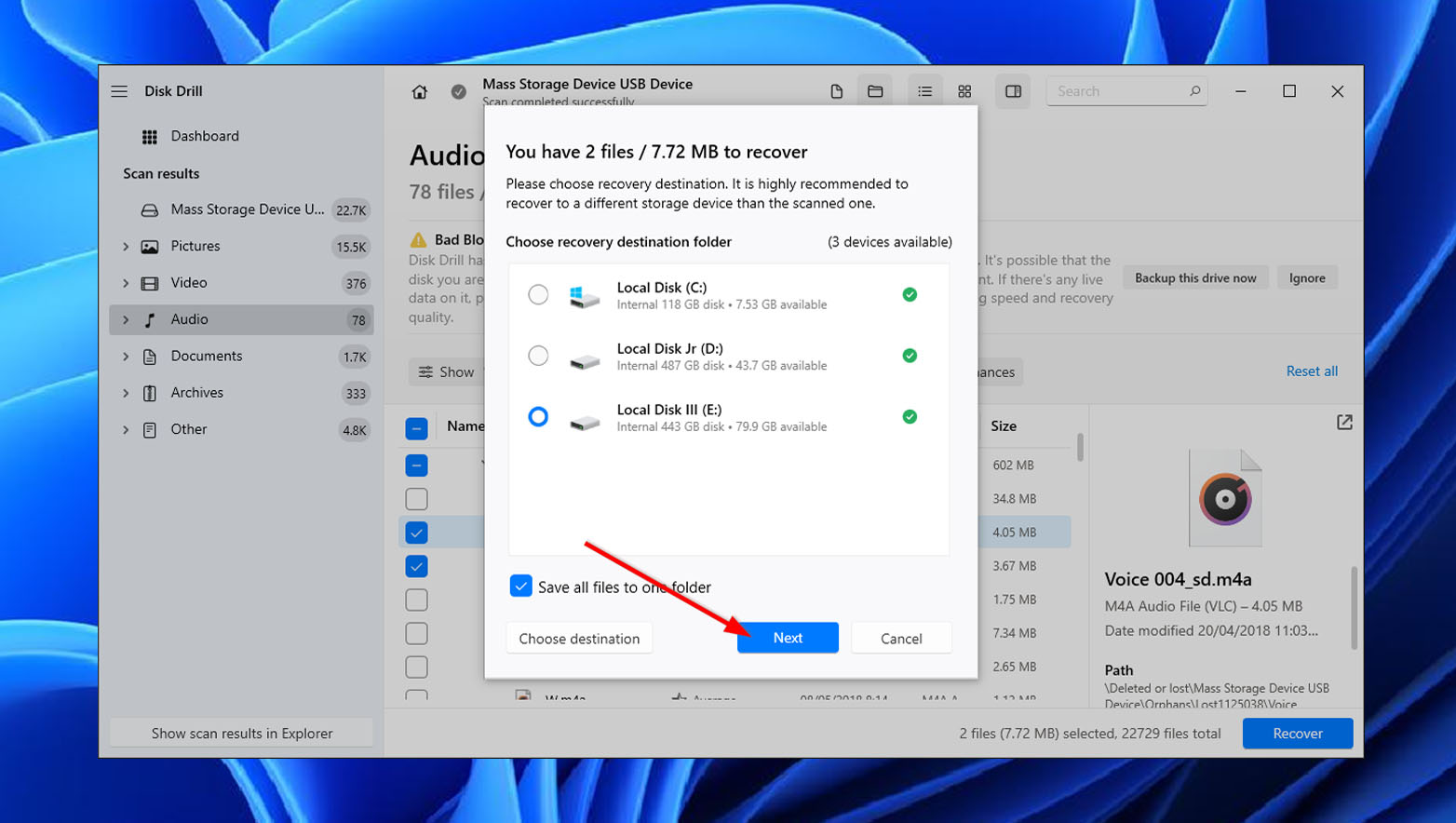
- Infine, un messaggio di completamento apparirà una volta che il recupero dati è avvenuto con successo. Clicca Mostra in File Recuperati in Esplora File per controllare i file che hai recuperato.
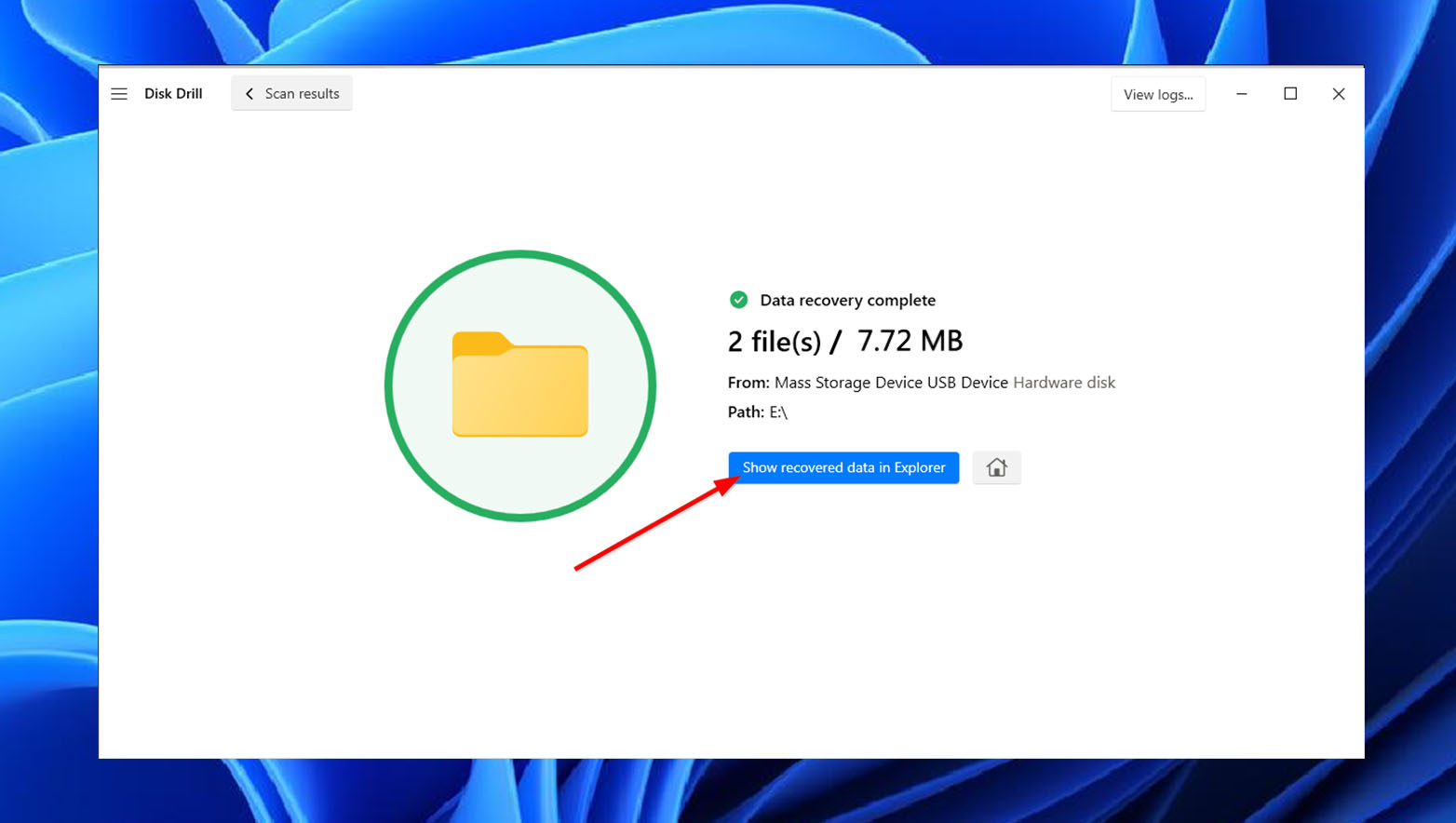
Come recuperare registrazioni vocali cancellate su Android
Gli smartphone Android hanno spesso un’app integrata per la registrazione vocale. Inoltre, ci sono anche molte applicazioni di terze parti che puoi scaricare dal Playstore.
La posizione delle tue registrazioni su diverse app dipenderà dalle impostazioni di ciascuna app. Potrebbe trovarsi nella memoria interna del tuo telefono o sulla tua scheda SD esterna, se disponibile. La possibilità di recuperare registrazioni vocali cancellate su Android dipenderà anche da queste impostazioni.
Metodo 1: Recupera le Registrazioni Vocali dal Backup di Google Drive
Puoi recuperare le tue registrazioni vocali da un backup di Google Drive se hai abilitato il backup automatico o manuale sul tuo telefono.
Esegui un backup manuale su Google Drive come segue: Seleziona i tuoi file > Condividi > Google Drive. In alternativa, puoi attivare qualsiasi funzione di backup per Google Drive su Android (come Google One) se disponibile sul tuo dispositivo.
Per recuperare i tuoi dati da Google Drive, segui semplicemente i passaggi elencati di seguito:
- Per prima cosa, apri Google Drive sul tuo telefono e trova la registrazione vocale che vuoi ripristinare. Puoi recuperare più file audio contemporaneamente tenendo premuto il nome del file per selezionarlo, e poi continuando a selezionare gli altri file.
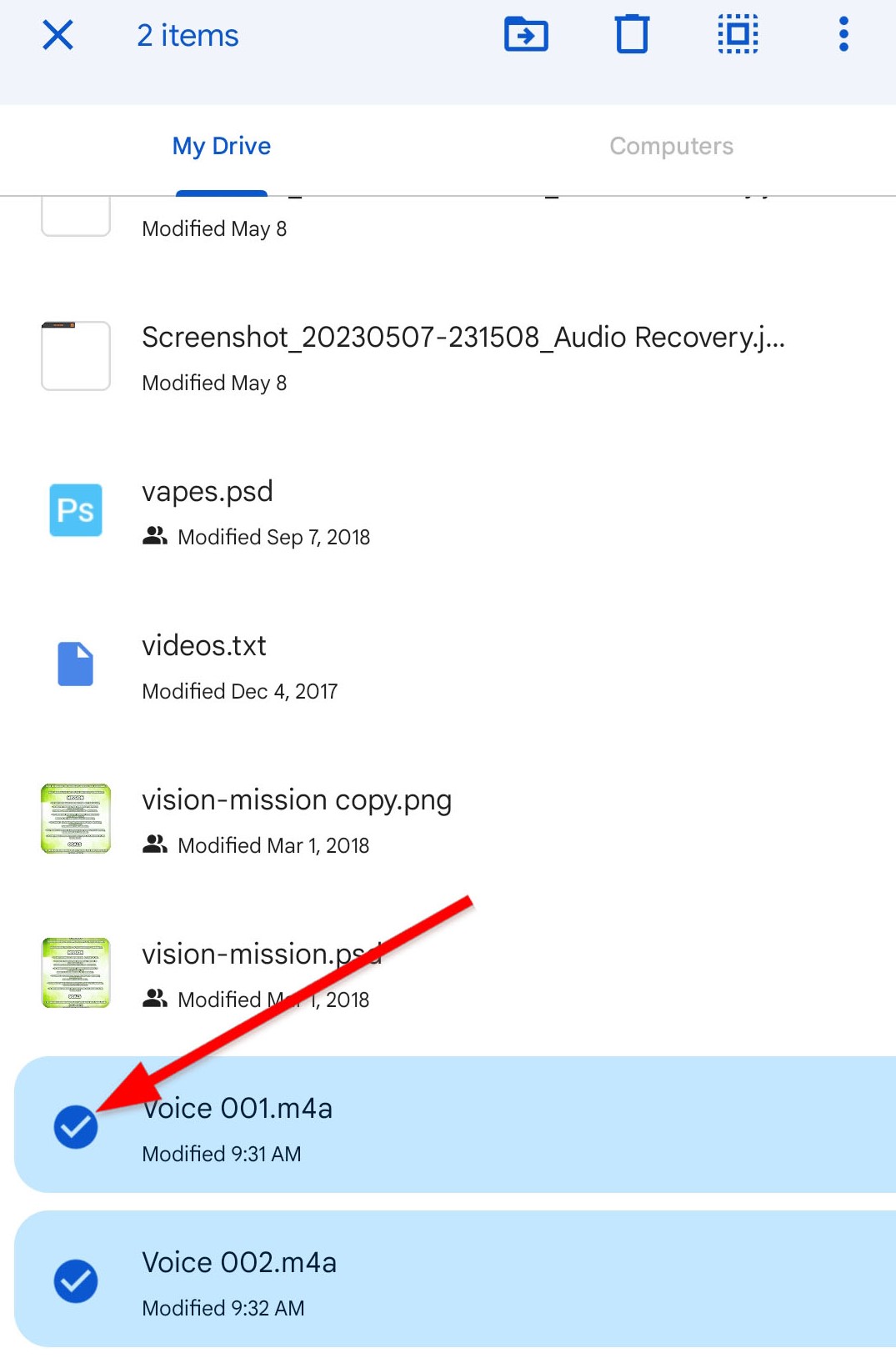
- Successivamente, tocca i tre puntini verticali per aprire un menu a comparsa.
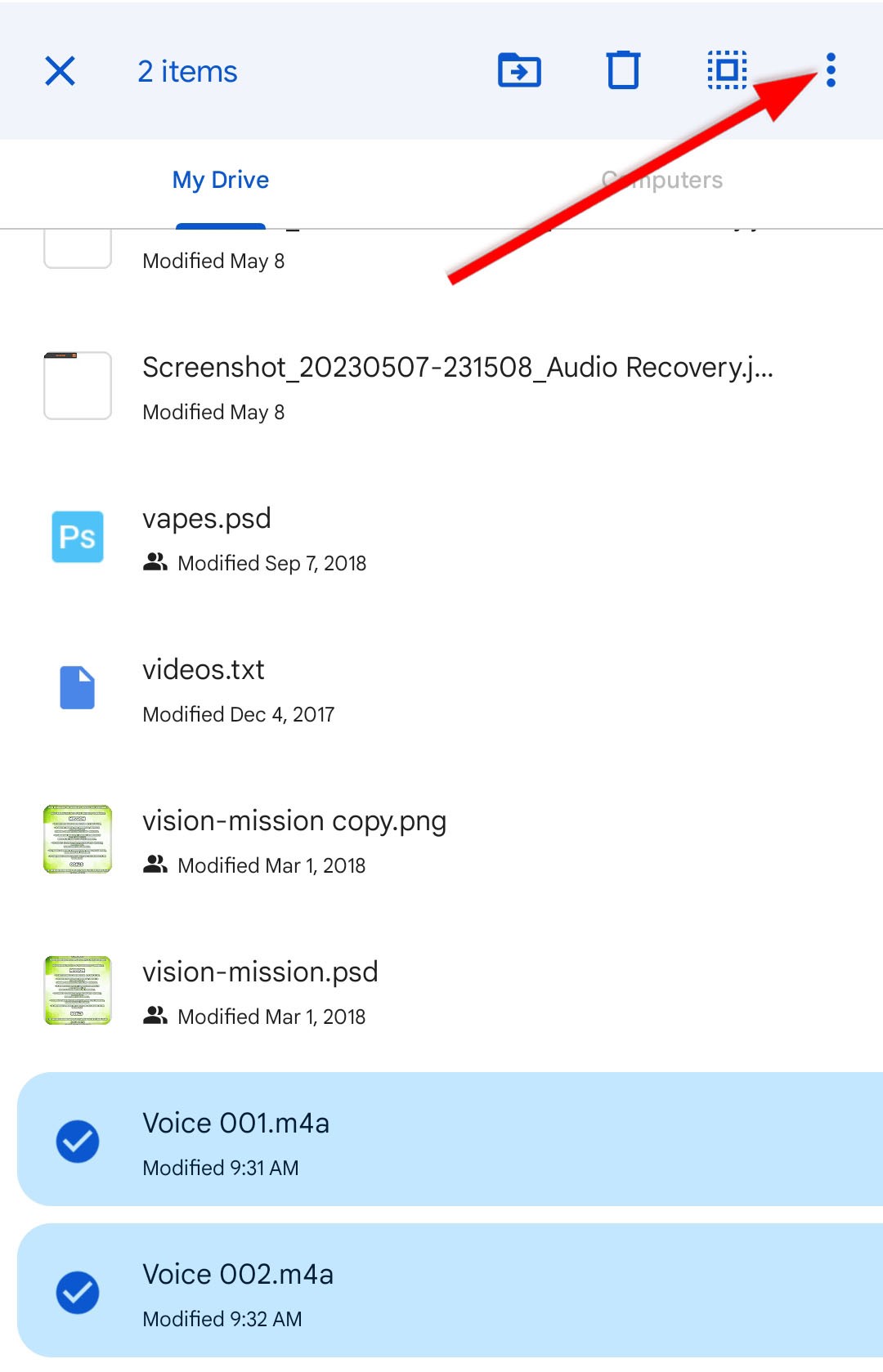
- Infine, scegli Rendere disponibile offline o Scarica per ripristinare il tuo file.
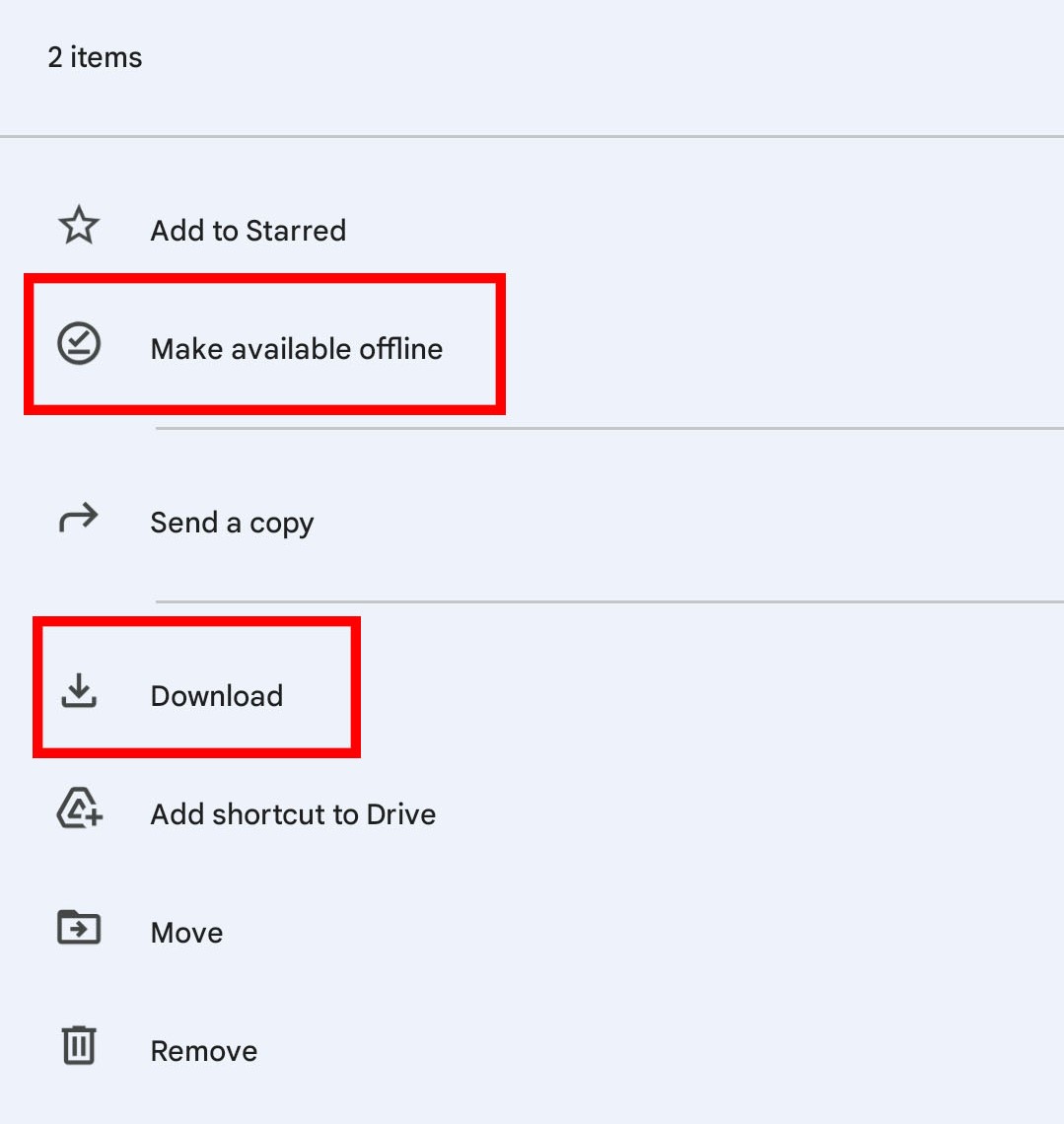
Metodo 2: Recupera Registrazioni Vocali dal Cloud di OneDrive
OneDrive Cloud può fungere da un metodo semplice per eseguire backup dei file dai tuoi dispositivi mobili. Se hai eseguito backup aggiornati in OneDrive, puoi tentare di trovare e ripristinare le tue registrazioni nel tuo account. Segui semplicemente questi passaggi per procedere:
- Per prima cosa, apri l’app OneDrive e accedi con l’account che hai usato per il backup.
- Quindi, accedi alla scheda File e trova i file che vuoi scaricare.
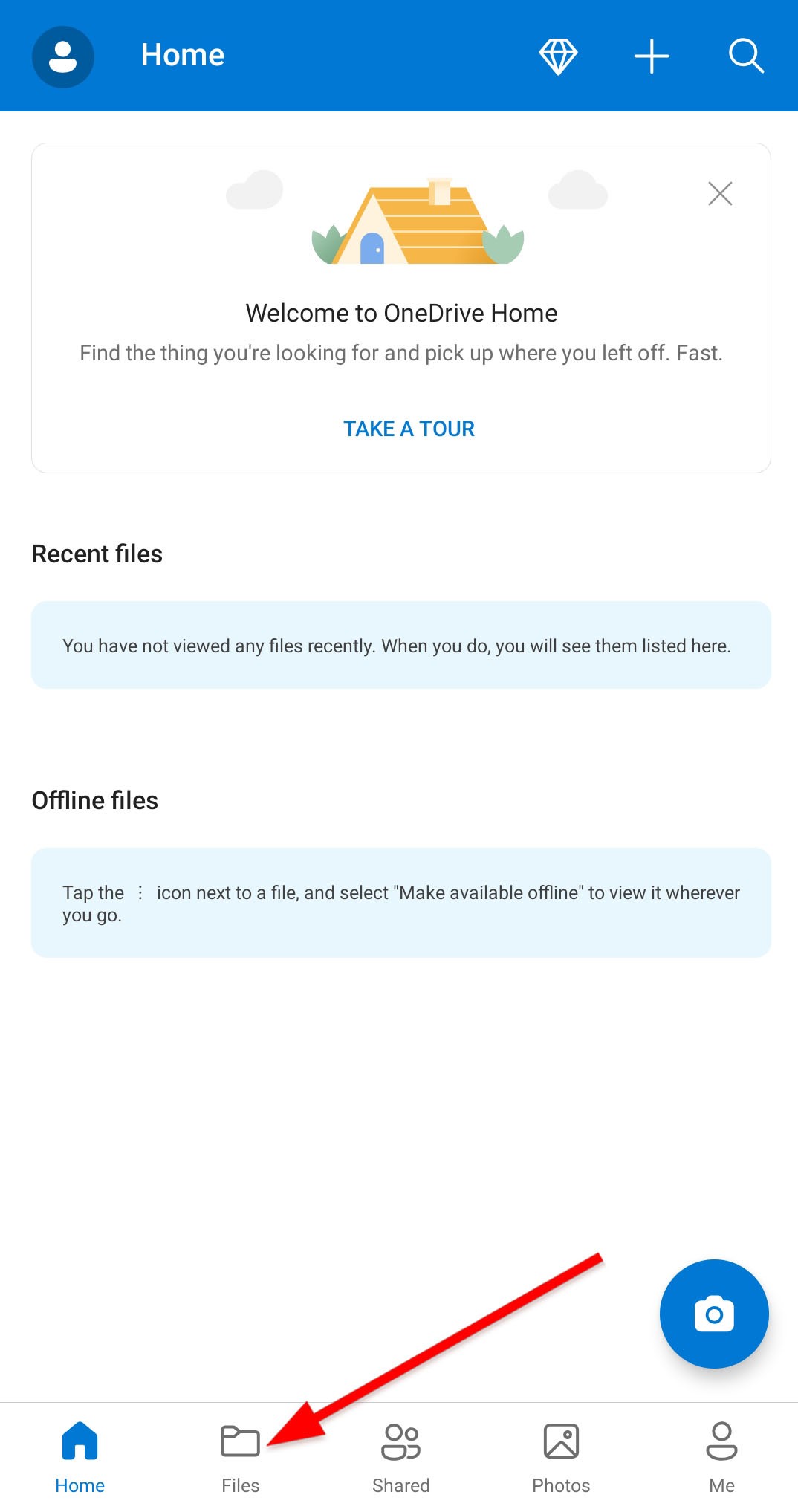
- Infine, premi il pulsante Scarica per salvare le tue registrazioni vocali.
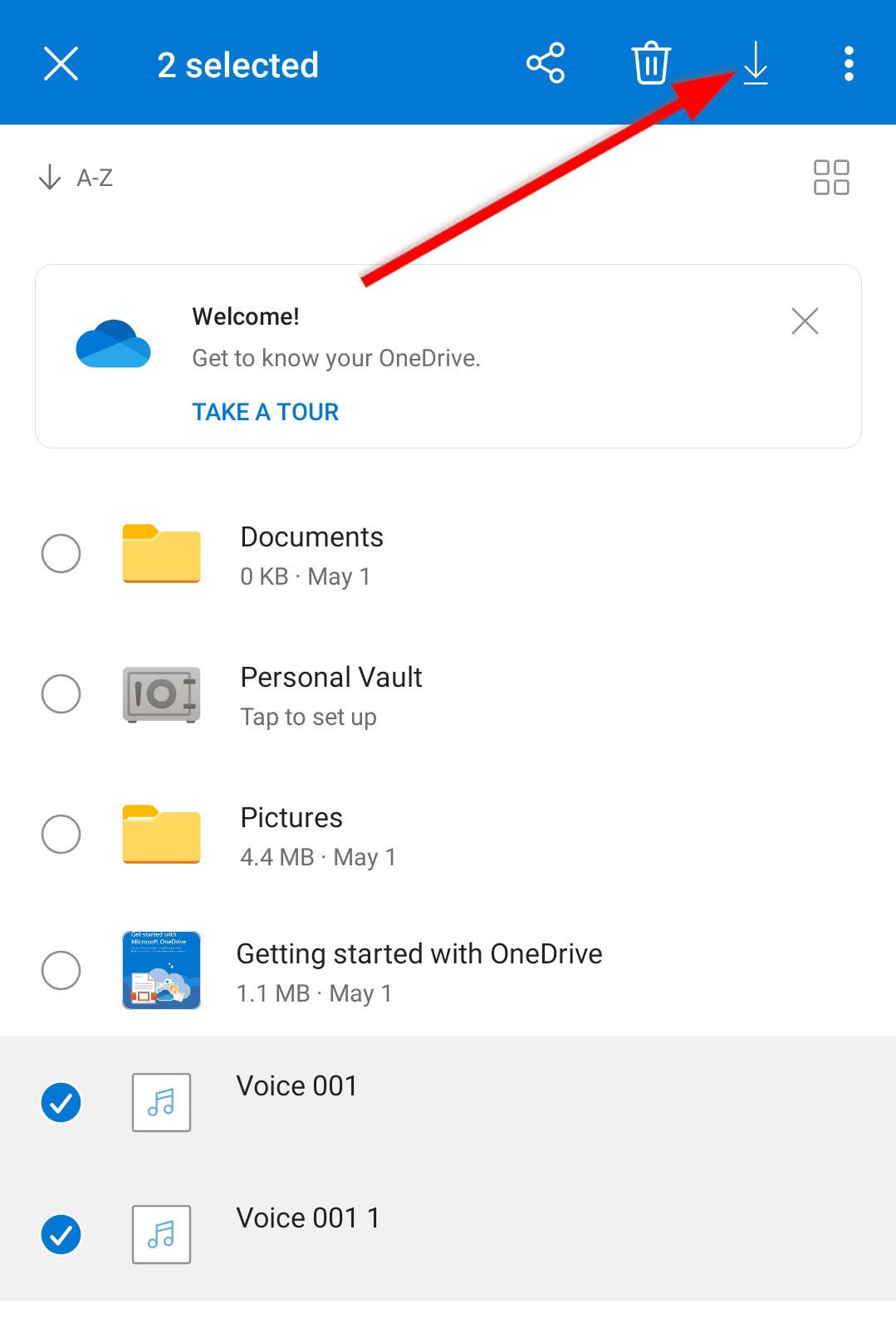
Metodo 3: Recupera Registrazione Vocale con App Android
Puoi anche provare il recupero dati Android per le tue registrazioni vocali usando app di terze parti sul Playstore. La maggior parte di queste app fornisce il recupero dati facilmente e gratuitamente. Tuttavia, alcune app potrebbero farti guardare annunci per qualche secondo prima di darti accesso alla funzione.
Si noti che queste app non garantiscono il recupero dei dati con successo. Pertanto, vi consigliamo di leggere sempre il feedback e i commenti degli altri utenti che hanno provato l’app che si desidera installare prima di procedere.
Deleted Audio Recovery è una delle app di terze parti progettate per recuperare le registrazioni audio cancellate dal telefono. Per recuperare i tuoi audio utilizzando questa app, segui questi passaggi:
- Prima di tutto, installa Deleted Audio Recovery sul tuo telefono.
- Avvia l’app. Poi, tocca Ripristina nella schermata principale.
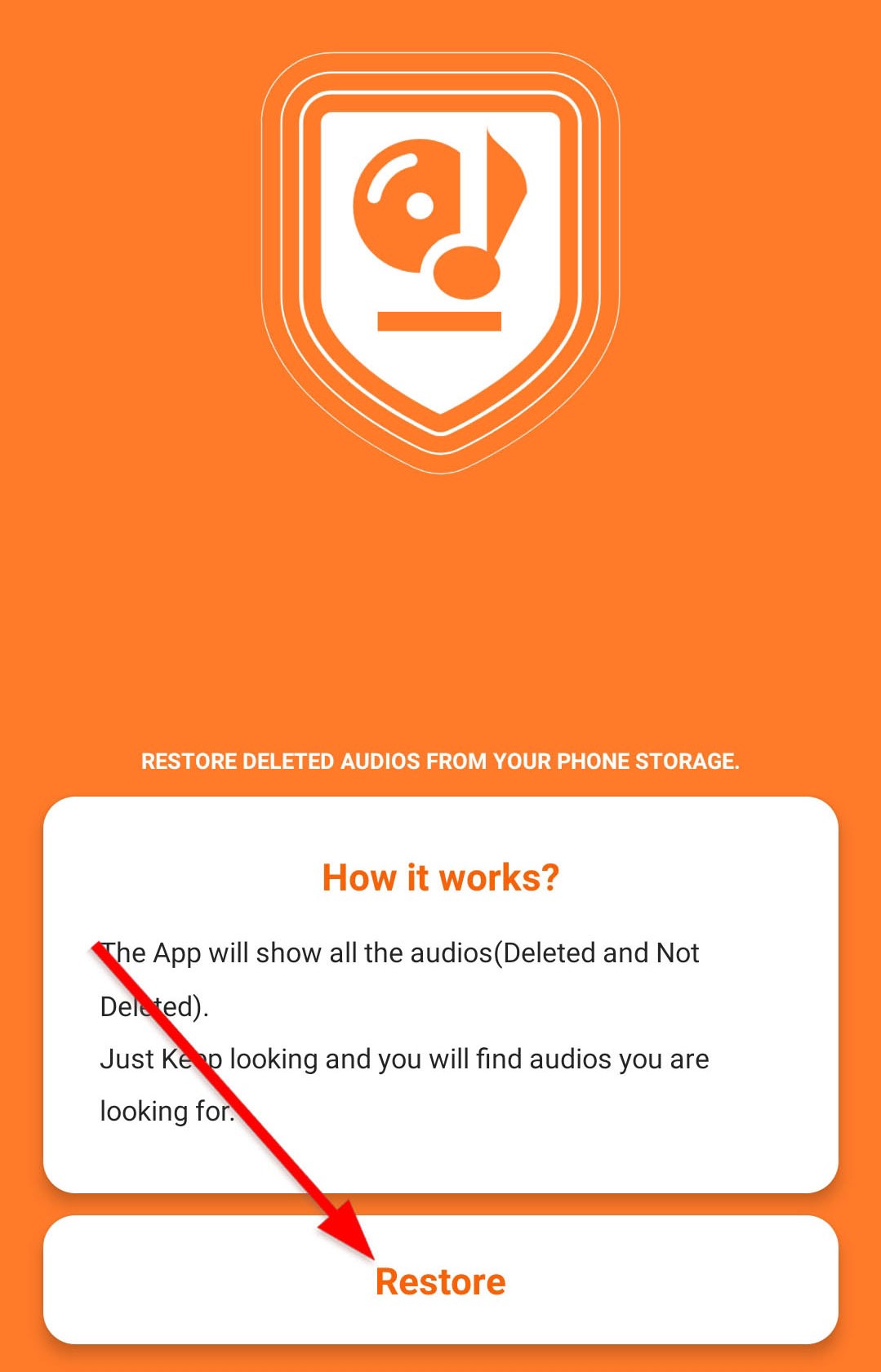
- In seguito, tocca Ripristina Audio Cancellati. L’app potrebbe chiedere l’accesso alla tua memoria. Concedi il permesso all’app e attendi mentre completa la scansione.
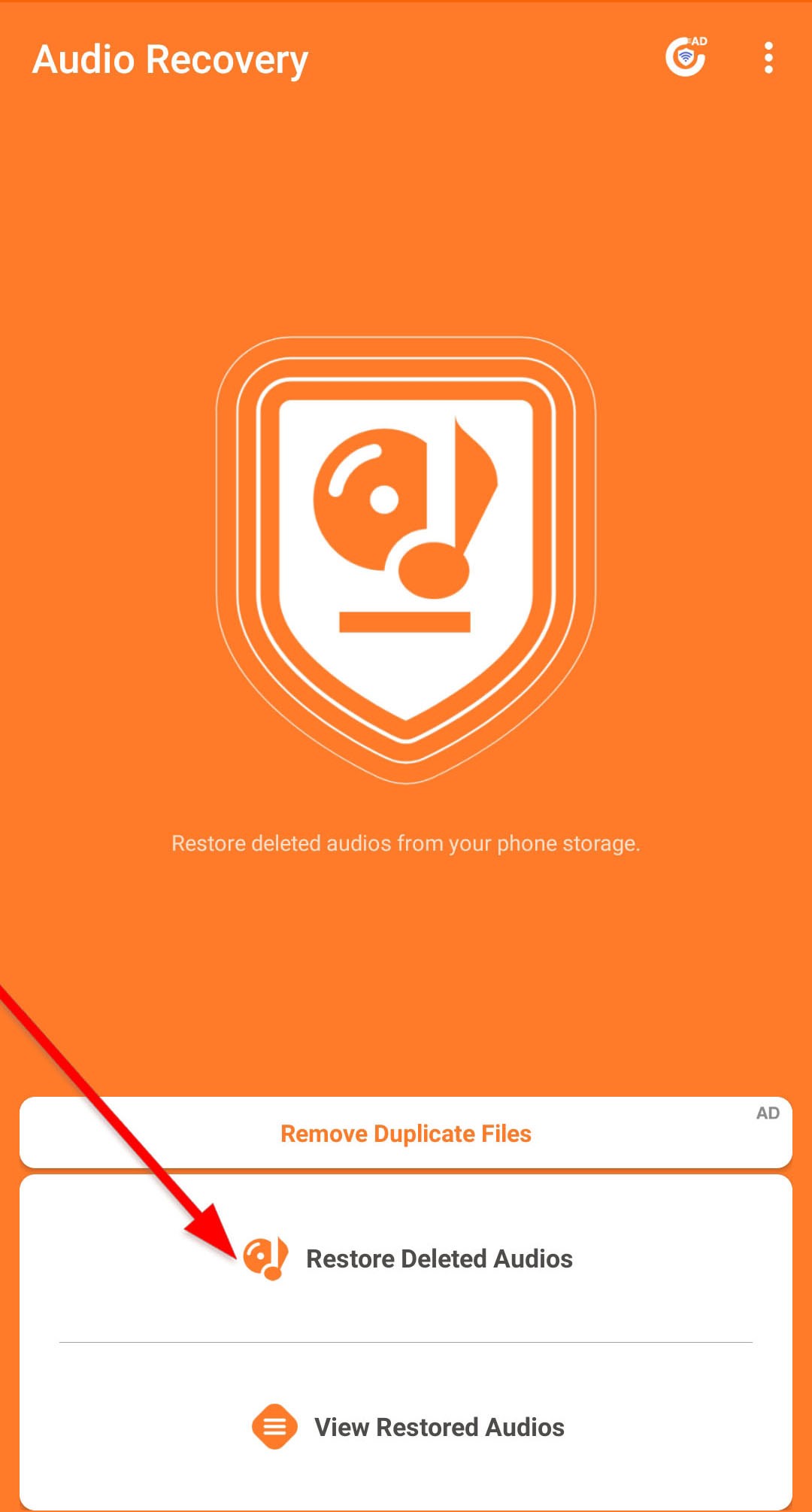
- Una volta completata la scansione, tocca Mostra File Cancellati.
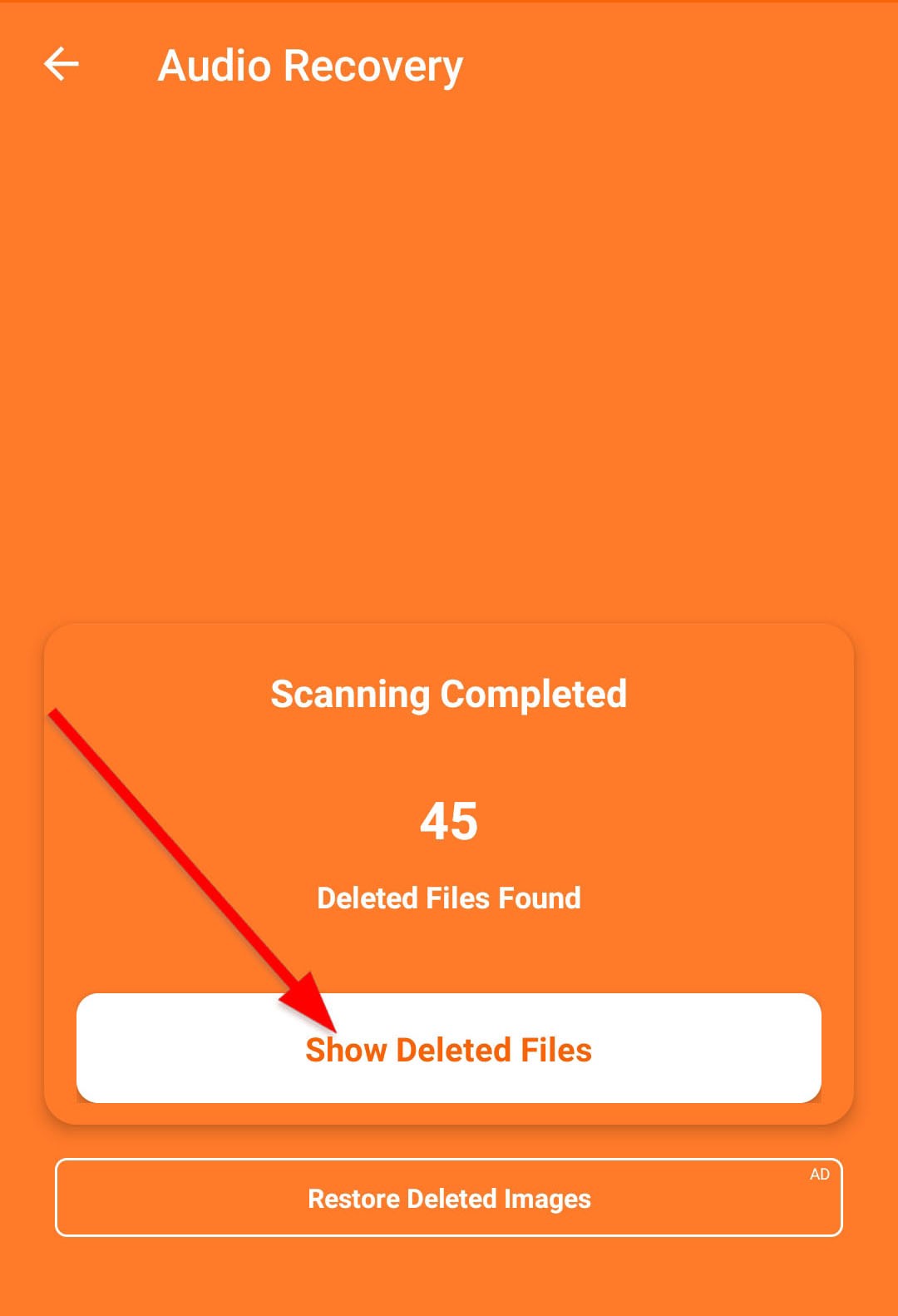
- Toccando, l’app mostrerà i file audio scansionati in gruppi. Trova e seleziona il tuo audio cancellato.
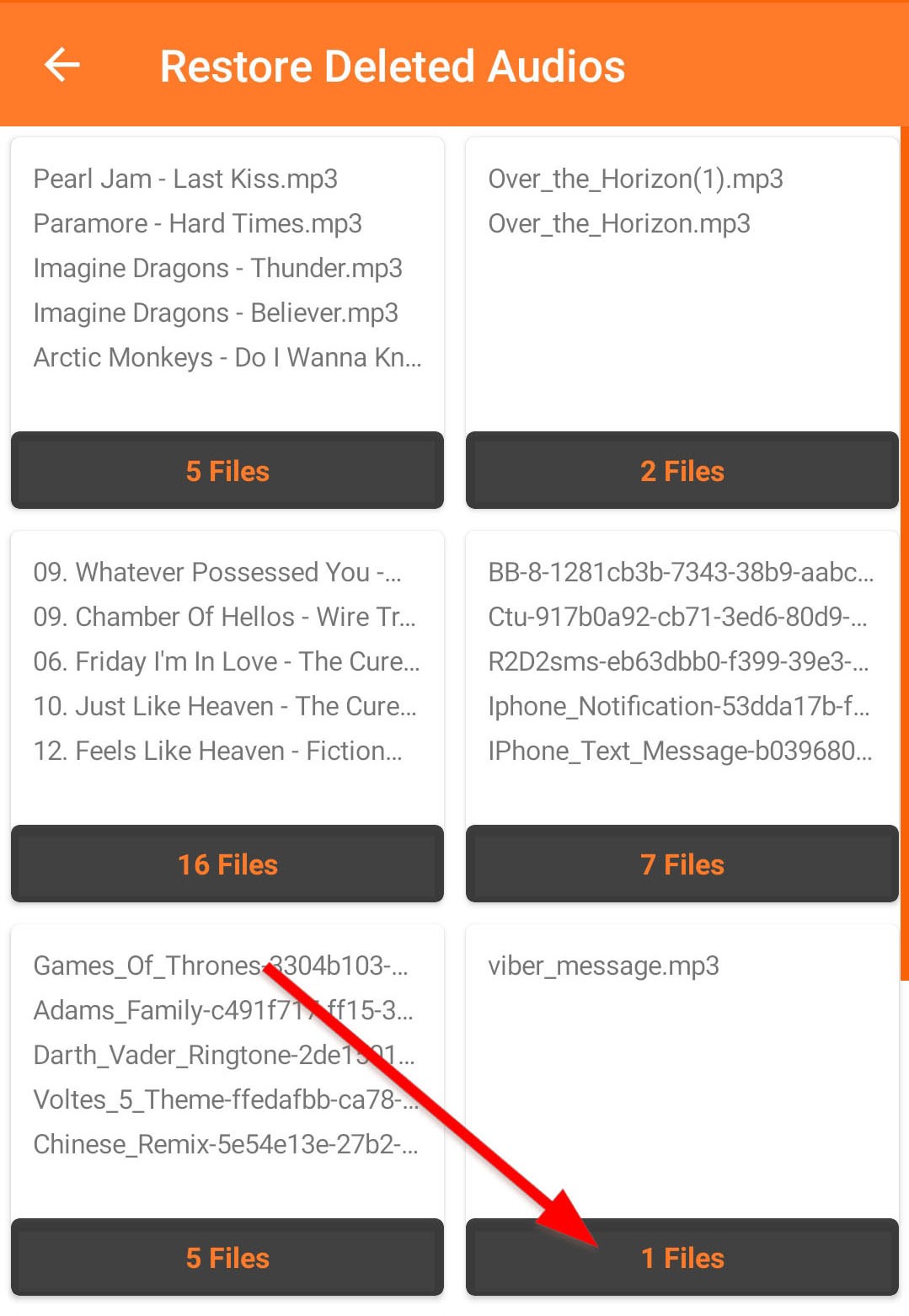
- Scegli quale audio ripristinare dalla lista mostrata. Poi, tocca Ripristina Ora.
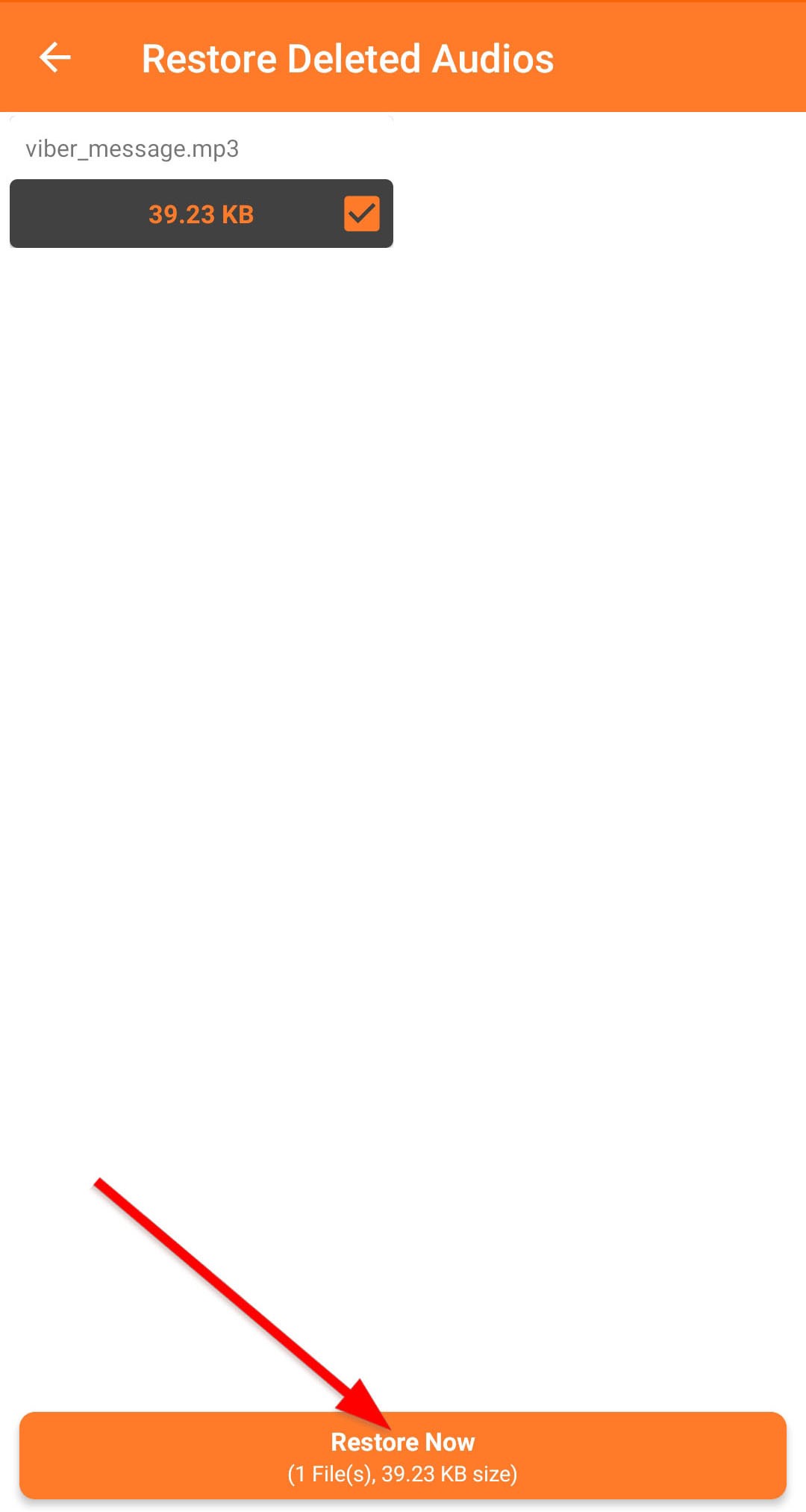
Come recuperare registrazioni vocali cancellate da un iPhone
Anche i dispositivi iPhone dispongono di una loro versione di un’app di registrazione vocale integrata – Memo Vocali. Puoi anche trovare strumenti simili nell’app store.
Ci sono diversi metodi che puoi utilizzare per recuperare registrazioni cancellate da un iPhone, sia che si tratti di memo vocali nuovi o vecchi. Questo funziona sia per i file registrati utilizzando l’app integrata dell’iPhone che per altre app di terze parti. Queste tecniche includono quanto segue:
Metodo 1: Recupera Registrazioni Vocali dalla Cartella dei Recenti Cancellati
Le registrazioni vocali cancellate per errore dall’app Registrazioni Vocali verranno spostate nella cartella Elementi Eliminati di Recente dell’app. Queste registrazioni saranno disponibili nella cartella per 30 giorni prima di essere cancellate definitivamente.
Per ripristinare le registrazioni eliminate dalla cartella Eliminati di recente sul tuo iPhone, segui questi passaggi:
- Avvia Memo Vocali sul tuo dispositivo mobile.
- Dall’elenco delle tue memo vocali, tocca il pulsante indietro.
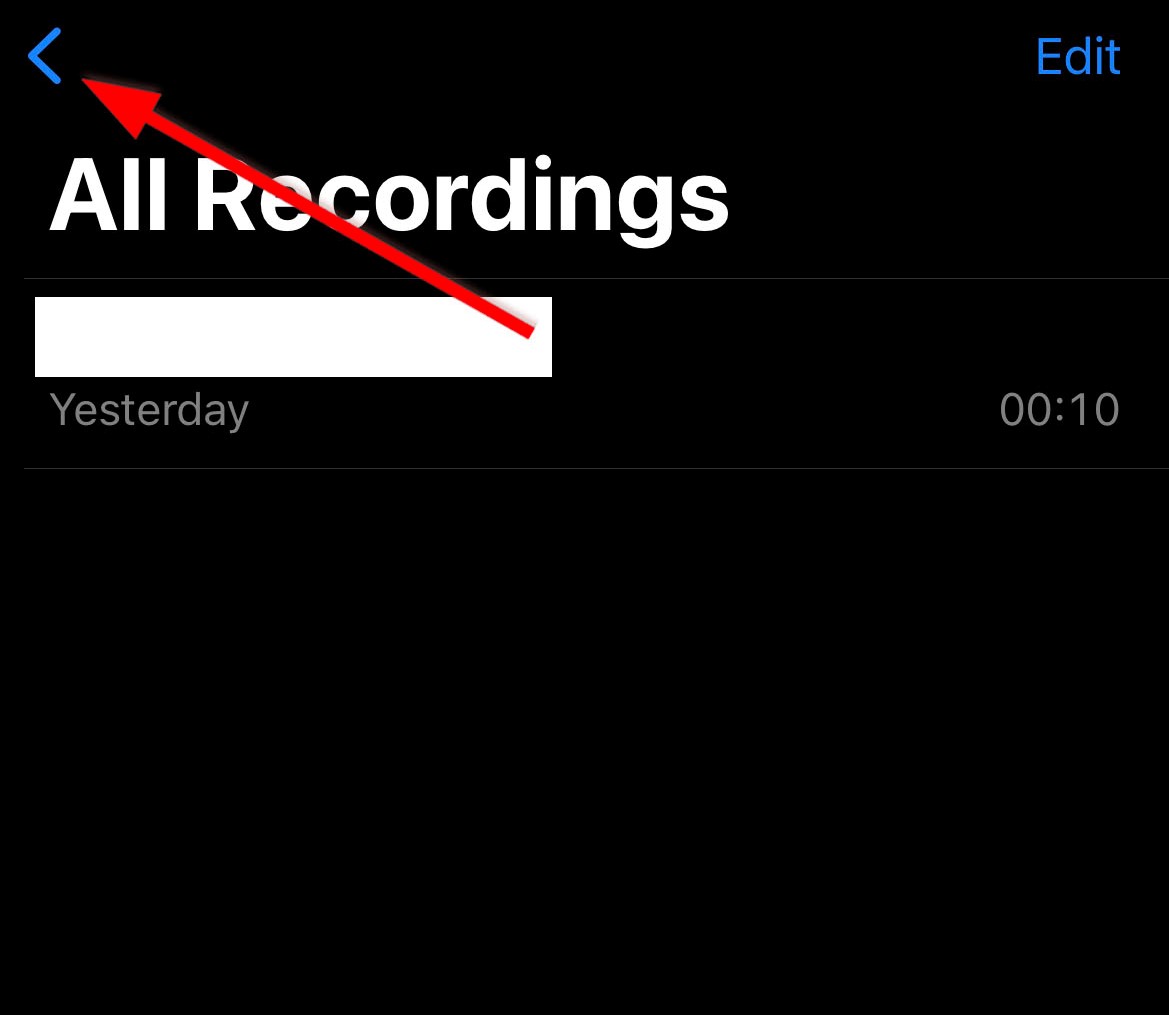
- In seguito, accedi alla cartella Eliminati di recente.
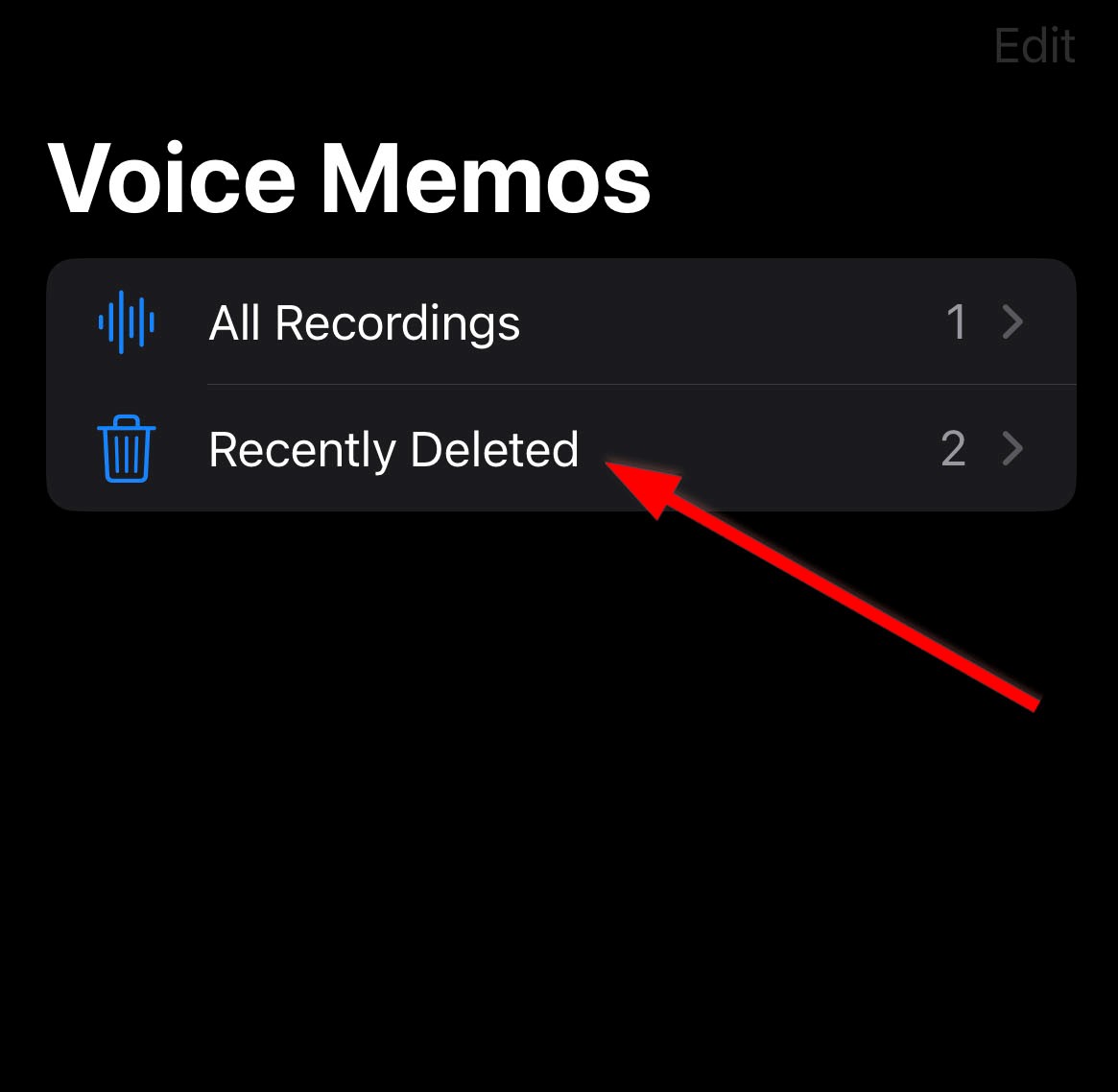
- Dopo ciò, tocca la registrazione vocale che desideri recuperare. Poi, seleziona Recupera.”
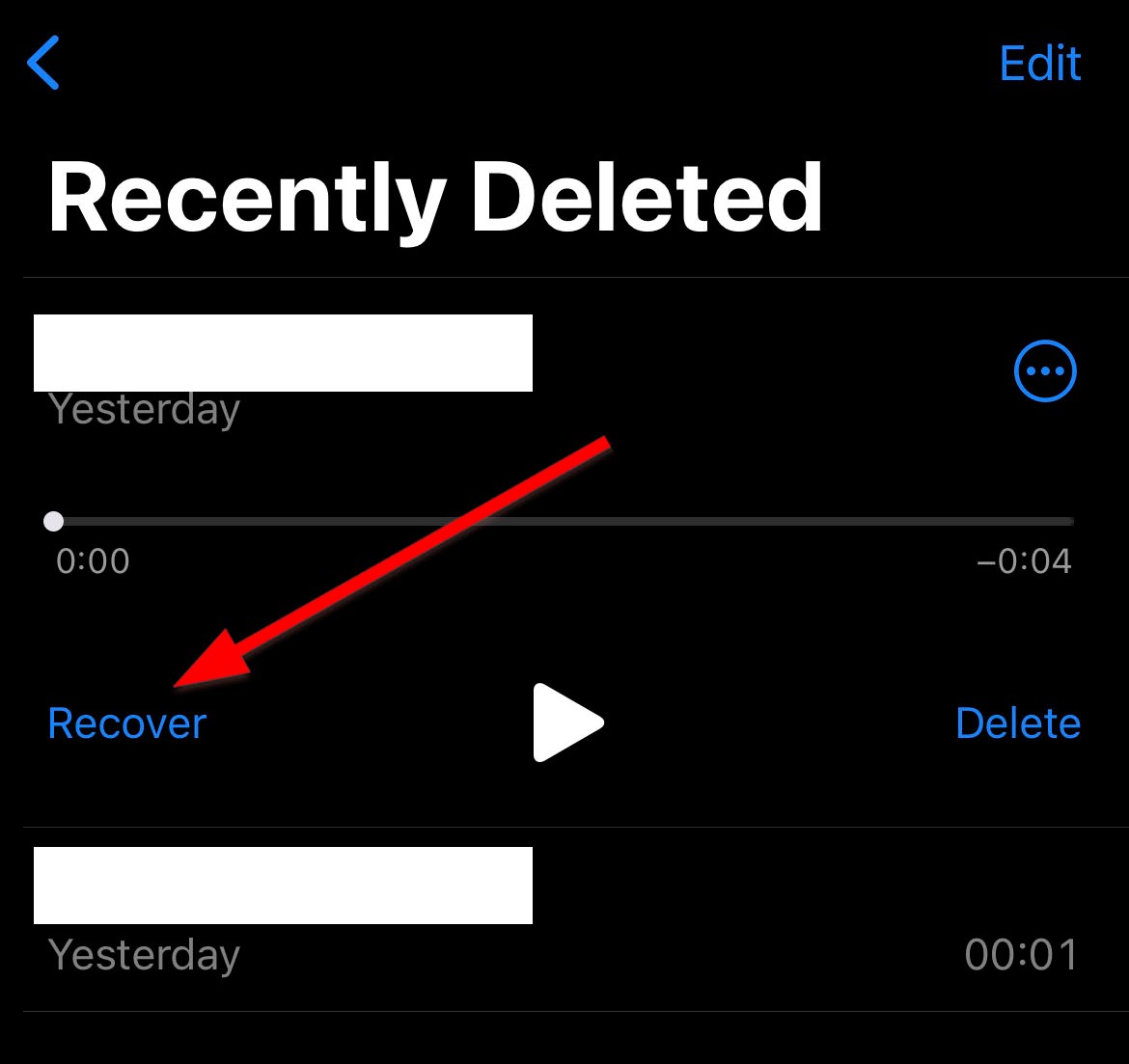
È possibile anche recuperare le registrazioni vocali eliminate in batch. Per farlo, basta accedere a Memo Vocali e andare alla cartella Eliminati di recente. In seguito, toccare l’opzione Modifica nell’angolo in alto a destra dello schermo. Poi, selezionare il file vocale che si desidera recuperare e scegliere Recupera tutto.
Metodo 2: Recupera Memo Vocali Cancellati da un backup di iCloud
Se hai attivato il backup di iCloud per le Memo Vocali, puoi recuperare le memo vocali da iCloud.
Per verificare se l’app Memo Vocali utilizza iCloud per il backup, vai su Impostazioni del telefono > [Il tuo nome] > iCloud > Mostra tutto > Verifica se Memo Vocali è attivato. Una volta attivato, puoi accedere alle tue registrazioni su tutti i tuoi dispositivi Apple che utilizzano lo stesso account.
Quando ripristini le tue note vocali cancellate di recente tramite iCloud, devi resettare il tuo dispositivo. Fai questo andando in Impostazioni > Generali > Ripristina > Cancella contenuto e impostazioni.
Quindi, ripristina i tuoi file seguendo queste istruzioni:
- Nella schermata Configura il tuo iPhone, scegli Ripristina da backup iCloud.
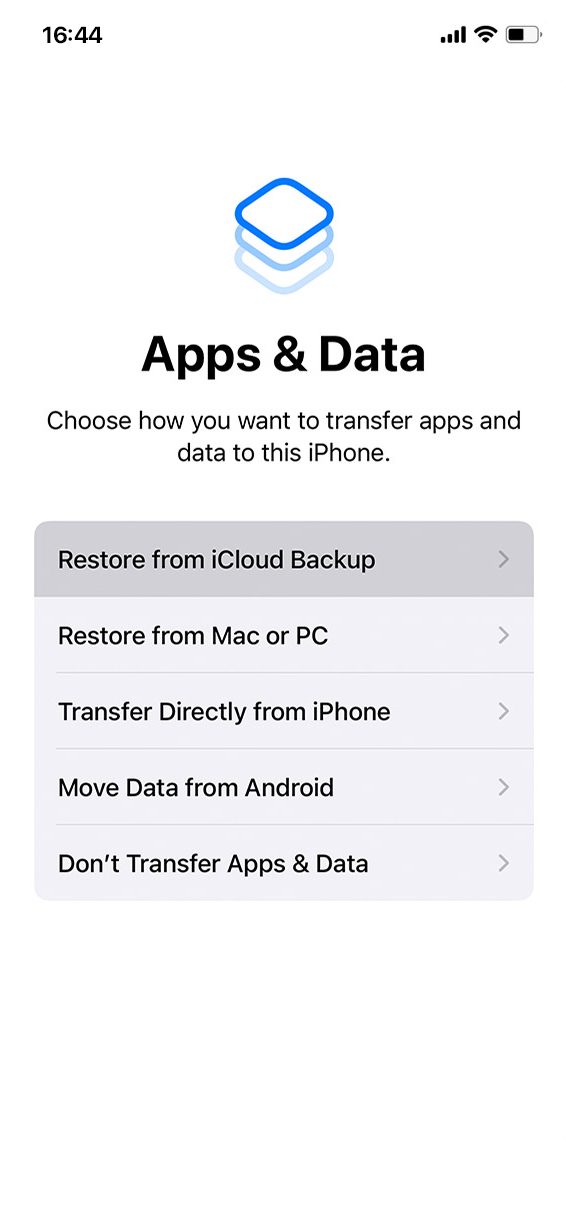
- Inserisci le tue credenziali e tocca Accedi con il tuo ID Apple iCloud.
- Seleziona la versione del backup che desideri ripristinare.
Metodo 3: Recupera Memo Vocali Cancellati su iPhone senza Backup
Se non hai backup di iCloud o altri, puoi provare a utilizzare la funzionalità di Recupero Dati iPhone di Disk Drill.
Ecco come puoi facilmente recuperare delle registrazioni cancellate utilizzando questo software di recupero dati:
- Assicurati di aver installato Disk Drill sul tuo Mac. Poi collega il tuo iPhone al Mac.
- In seguito, trova il tuo iPhone nell’elenco dei dispositivi disponibili per la scansione nella scheda iPhones & iPads. Quindi, clicca su Cerca dati persi per iniziare la scansione.
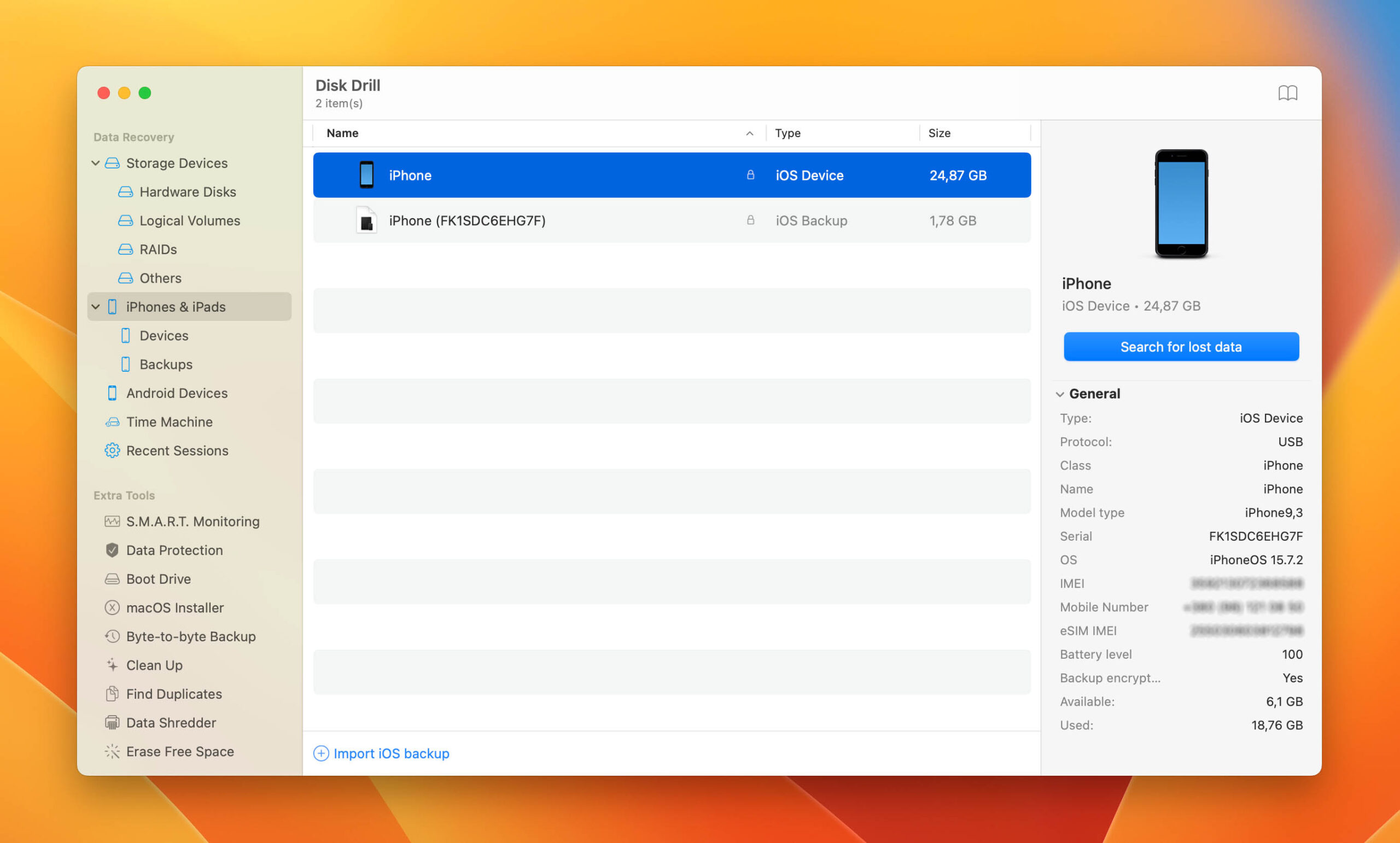
- Una volta completata la scansione, seleziona i tipi di file che desideri recuperare e clicca su Recupera.